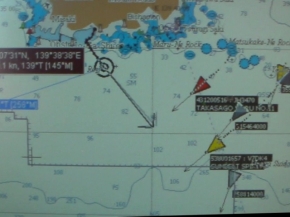2万円を切る海外製AISレシーバーは本当に使える?:勝手に連載!「海で使うIT」(2/3 ページ)
SR161にハンディVHFアンテナをつけて使ってみた
今回購入したAISレシーバーは、船具専門のオンラインショップ「Milltech Marine」で189ドルで販売されている「Smart Radio 161」(SR161)だ。サイズは115(幅)×75(奥行き)×28(高さ)ミリ、重さ400グラムと、A4タイプのノートPCに付属するACアダプタ程度で、8メートル以下の小型ヨットでも設置場所に苦労しない。駆動電圧は12ボルトで消費電力は1.5ワット。PCと接続するインタフェースはシリアルポートのみで、パッケージにはスイッチとヒューズを組み込んだ電源コードとシリアルケーブルが標準で付属する。シリアルポートを備えない最近のノートPCと接続するにはシリアル−USBアダプタを自分で用意する必要がある。
また、SR161にはVHFアンテナも付属しない。アンテナインタフェースはBNCで、Milltech Marineでは対応するVHFアンテナとして59ドルの長尺モデルのほかに14ドルのハンディVHF用アンテナをSR161用として販売している。より遠くの船から発信されるAISデータを受信するには長いアンテナが有利だが、衝突防止のためにAISを使うなら、周囲10海里程度のAISデータを受信できれば十分だ。今回は、ハンディVHF用のアンテナを取り付けたSR161をキャビンに設置し多状態で、どこまで受信できるかも検証してみた。
なお、AISを接続するPCには、MSIのNetbook「Wind Netbook U115」を用い、航海ソフトには「Software On Board」を導入した。PCを使った航海システムを最初から構築する場合、PCの購入コストも抑えたいだろう。NetbookでPC用の航海ソフトが使えるのは、「「Eee PC 901-16G」で電脳航海に挑む」で検証しているが、同時にAISデータも処理して表示することができるパフォーマンスを備えているのかも確かめてみたい。
「Software On Board」でGPSデータとAISデータを表示するには、デフォルトのポート設定から、GPSを接続したBluetoothとAISを接続するシリアル−USB変換アダプタで使うシリアルポートに割り当てられたCOM番号をデバイスマネージャーで確認して変更する必要がある。また、通信速度はGPSが19200bps、AISは38400bpsに設定する。GPSは通信速度がずれていても受信できるケースもあるが、AISは正しく設定しないとデータをまったく受信できないので注意が必要だ。
設定が終了して接続しているポートを「Open」にすると、受信したGPSデータとAISのデータがモニタウインドを「ダラーッ!」と流れていく。Netbookのパフォーマンスを心配するユーザーもいると思うが、Atom Z530(1.6GHz)を搭載したWind Netbook U115で、何の問題なくGPSとAISのデータを処理できた。
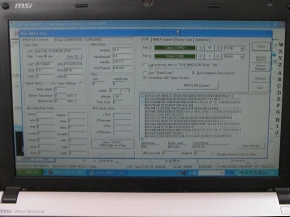
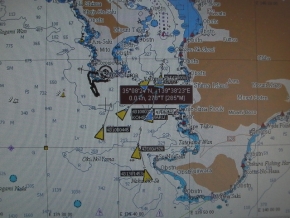 PCで使える低価格な航海ソフトとして人気のある「Software On the Board」でGPSとAISを接続したポートを開く。(写真=左)。三浦半島南端にある宮川漁港にいる船から、三浦半島沖を航行する本船の情報を表示する。三角のアイコンが本船の「場所」と「向き」を表し、矢印が針路と速度を示す(写真=右)
PCで使える低価格な航海ソフトとして人気のある「Software On the Board」でGPSとAISを接続したポートを開く。(写真=左)。三浦半島南端にある宮川漁港にいる船から、三浦半島沖を航行する本船の情報を表示する。三角のアイコンが本船の「場所」と「向き」を表し、矢印が針路と速度を示す(写真=右)
 沖合いに出てAISで確認された本船の位置を目視で確かめる。黒いアイコンは現在は受信していない本船の最終確認位置(写真=左)。左舷11時の方向に3隻の黄色アイコンがあるが、実際に目視でも確認できた(写真=右)
沖合いに出てAISで確認された本船の位置を目視で確かめる。黒いアイコンは現在は受信していない本船の最終確認位置(写真=左)。左舷11時の方向に3隻の黄色アイコンがあるが、実際に目視でも確認できた(写真=右)Software On Boardでは、AISで受信した本船位置が三角のアイコンで表示される。自船のGPSデータを一緒に表示させるとお互いの位置関係が視覚的に把握できるだけでなく、速度と針路を示す矢印を参考にすれば衝突する可能性もチェックできる。衝突する可能性のあるAISデータは赤い三角で表示されて注意を促すようになっている。また、6時間程度の検証中に動作が不安定になって落ちることもなく、いたって安定して運用できた。
気になるハンディVHF用アンテナの受信距離だが、三浦半島の南端にいるヨットのキャビンに設置したAR161から、房総半島南端にいる本船のAISデータを受信できている。約12海里離れている本船の動静が把握できているので、24ノットという(商用船としては)高速な船でも30分、40ノットでかっとぶ東海汽船のジェットホイルでも10分の回避時間が確保できることなる。
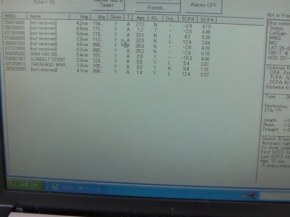
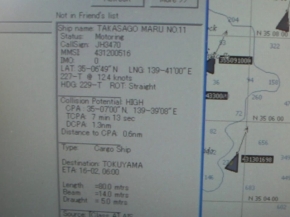 Software On the Boardでは受信したAISデータをリストで表示できる(写真=左)。ほかの航海ソフトで、アイコンにマウスカーソルを合わせるとポップアップしたウインドに情報が表示される例もある。AISでは船名、速度、針路のほか、自船からの距離と方位、目的地や船の長さと幅、喫水といったデータが確認できる(写真=右)
Software On the Boardでは受信したAISデータをリストで表示できる(写真=左)。ほかの航海ソフトで、アイコンにマウスカーソルを合わせるとポップアップしたウインドに情報が表示される例もある。AISでは船名、速度、針路のほか、自船からの距離と方位、目的地や船の長さと幅、喫水といったデータが確認できる(写真=右)関連キーワード
GPS | Netbook | ノートPC | Wind Netbook(Wind Notebook) | 海で使うIT | MSI | プラネックスコミュニケーションズ | タフネス
Copyright © ITmedia, Inc. All Rights Reserved.
アクセストップ10
- もう全部、裏配線でいいんじゃない? 「ASUS BTF DESIGN」が示す自作PCの新しい形 (2024年04月19日)
- ノートPCに外付けキーボードを“載せて”使える「タイプスティックス/打ち箸」に新色 (2024年04月18日)
- さらなる高速化を実現! PCI Express 5.0接続SSDの新モデル「Crucial T705」を試して分かったこと (2024年04月18日)
- 話題になったトラックボール「IST」も登場! エレコムのPC周辺機器が最大21%お得に買える (2024年04月19日)
- Core Ultra搭載の「Let's note FV5」を徹底検証 プレミアムモバイルの実力は? (2024年04月19日)
- MSI、第12世代Core i3/i5を採用したミニデスクトップPC「Cubi 5」 (2024年04月19日)
- ついに8K対応した「Insta360 X4」の画質をX3と1インチ360度版で比較 今買うべき全天球カメラだと確信した (2024年04月16日)
- あなたのPCのWindows 10/11の「ライセンス」はどうなっている? 調べる方法をチェック! (2023年10月20日)
- バッファロー製Wi-Fiルーターに脆弱性 対象機種は今すぐファームウェア更新を (2024年04月17日)
- 東プレREALFORCEキーボードが10%オフ! ゲーミングキーボードも対象に (2024年04月18日)